
发布时间:2015-07-24 17: 16: 23
MindManager思维导图连接到Mindjet之后,不仅可以添加Mindjet任务,还可以创建Mindjet任务查询主题,显示匹配特定任务条件的Mindjet在线任务的导图主题,本文将进一步介绍如何在MindManager中创建Mindjet任务查询主题。
步骤一:在导图上,选择主题。(Mindjet任务查询主题将变成该主题的子主题);
步骤二:在功能区的任务选项卡或高级选项卡上,点击Mindjet任务,在下拉菜单中点击预先定义的查询或点击Mindjet任务查询;
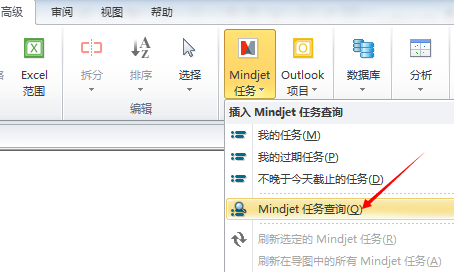
注:如果你是离线工作,将自动重新连接到Mindjet;如果你已注销,将要求你登录Mindjet。
步骤三:指定查询的过滤条件(在主题添加到导图之后,可以根据需要修改过滤条件);
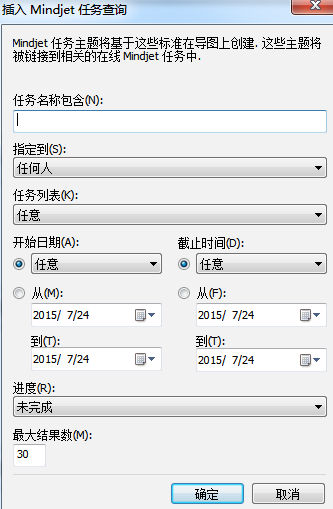
步骤四:点击确定,开始查询。
Mindjet任务查询主题出现在导图上,显示匹配过滤条件的结果子主题。(MindManager for Windows运行查询时将会看到“加载...”图标 )
)
结果主题同步到它们关联的Mindjet在线任务,并随任务更新或刷新查询主题时更新。
每个结果主题都有一个超链接,将其连接到关联的Mindjet在线任务(显示为浏览器图标,如 ),可以点击该超链接图标查看和编辑浏览器中的项目。
),可以点击该超链接图标查看和编辑浏览器中的项目。
不仅可以修改Mindjet任务查询主题的文本,还可以修改查询中使用的过滤条件,或从Mindjet断开连接。
若要使用Mindjet ProjectDirector web应用程序管理浏览器中的Mindjet任务,在任务选项卡或高级选项卡上,点击Mindjet任务,然后点击转到Mindjet任务。
更多关于MindManager思维导图的内容,请参阅MindManager教程服务中心。
展开阅读全文
︾